设置 Postman 环境并调用 API
Posted IoT砖家涂拉拉
tags:
篇首语:本文由小常识网(cha138.com)小编为大家整理,主要介绍了设置 Postman 环境并调用 API相关的知识,希望对你有一定的参考价值。
云开发自带 API 调试 功能,可快速进行 API 接口调试,同时也支持通过 Postman 调用 API 获取设备信息或控制设备。本文介绍如何设置调用云开发 API 的 Postman 开发环境及调用接口实践。
配置环境
-
安装 Postman
8.2.2及以上版本桌面软件。版本过低会出现不兼容涂鸦接口包问题,请升级至推荐版本及以上版本。
-
通过页面左上角的 Workspace 选择一个工作区后,点击 Import > Upload Files,导入 API 接口包 和 API 环境包。
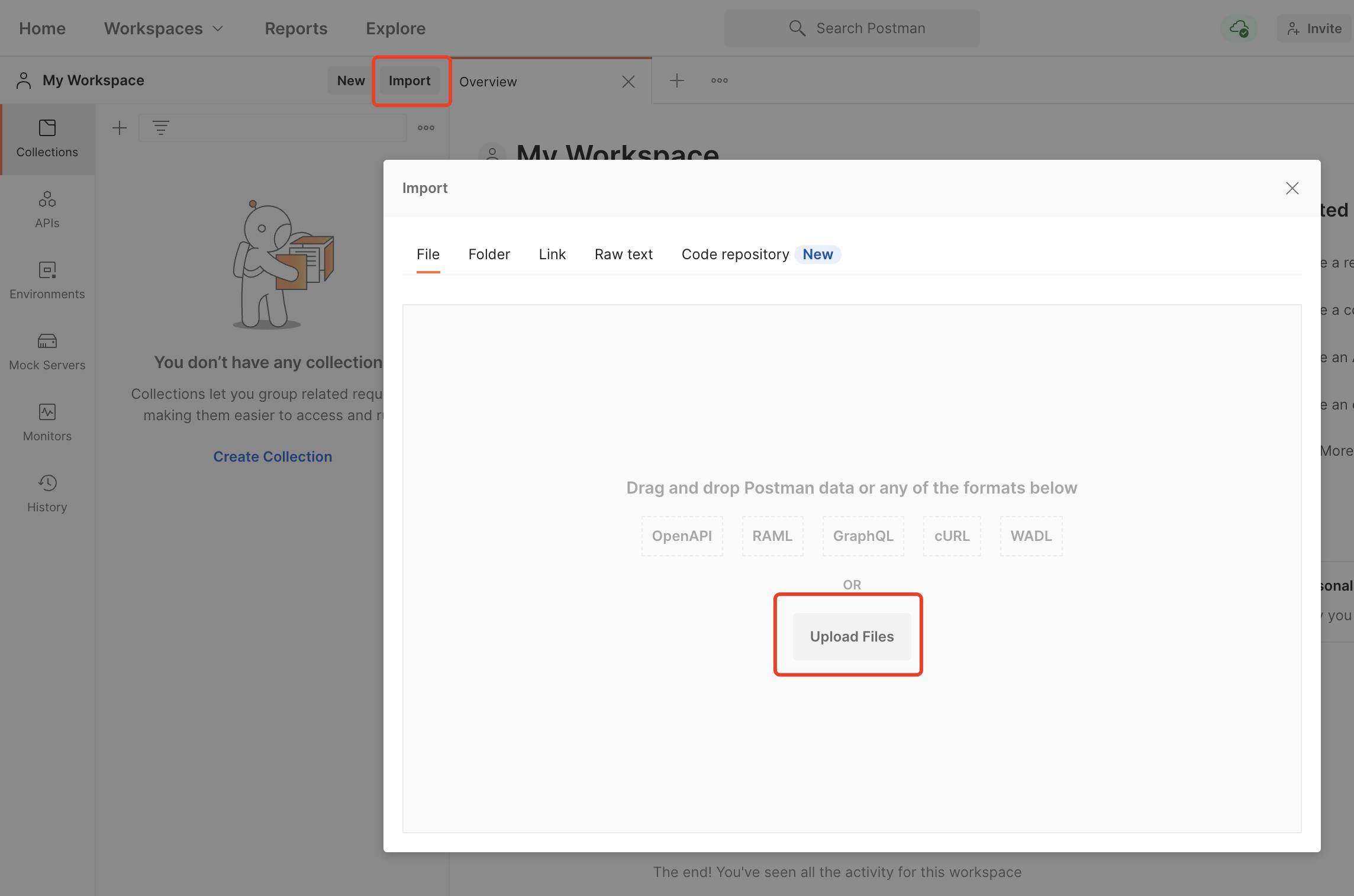
-
设置 Postman 环境变量。
点击左边栏的 Environments,双击 云云对接 API 环境,进行参数配置。保存后点击 Set active,确认右上角 No Environments 处变更为 云云对接 API 环境。
参数名
说明 url 服务接入地址。 说明:例如,中国区为
https://openapi.tuyacn.com。client_id 云开发项目对应的授权账号, 即 Access ID。 secret 云开发项目对应的授权账号密钥,即 Access Key。 device_id(选填) 设备 ID,可在 App 内查看设备对应的信息。 说明:App 内点击添加的设备,单击右上角 铅笔 图标后,可以在 设备信息 查看设备 ID。
schema (选填) App 应用的渠道标识符。根据 App 程序包名称进行设置。 说明:例如,你的 App 程序包名为
com.aa.bb,那么schema值为aabb。
说明:填写环境参数时,请填入 CURRENT VALUE 一列下。
调用接口
前提条件
-
已关联设备。
-
已开通相关 API 权限
操作步骤
-
获取令牌。
通过 简单模式获取 access_token API,获取 access_token,作为后续调用设备控相关 API 的必要输入。
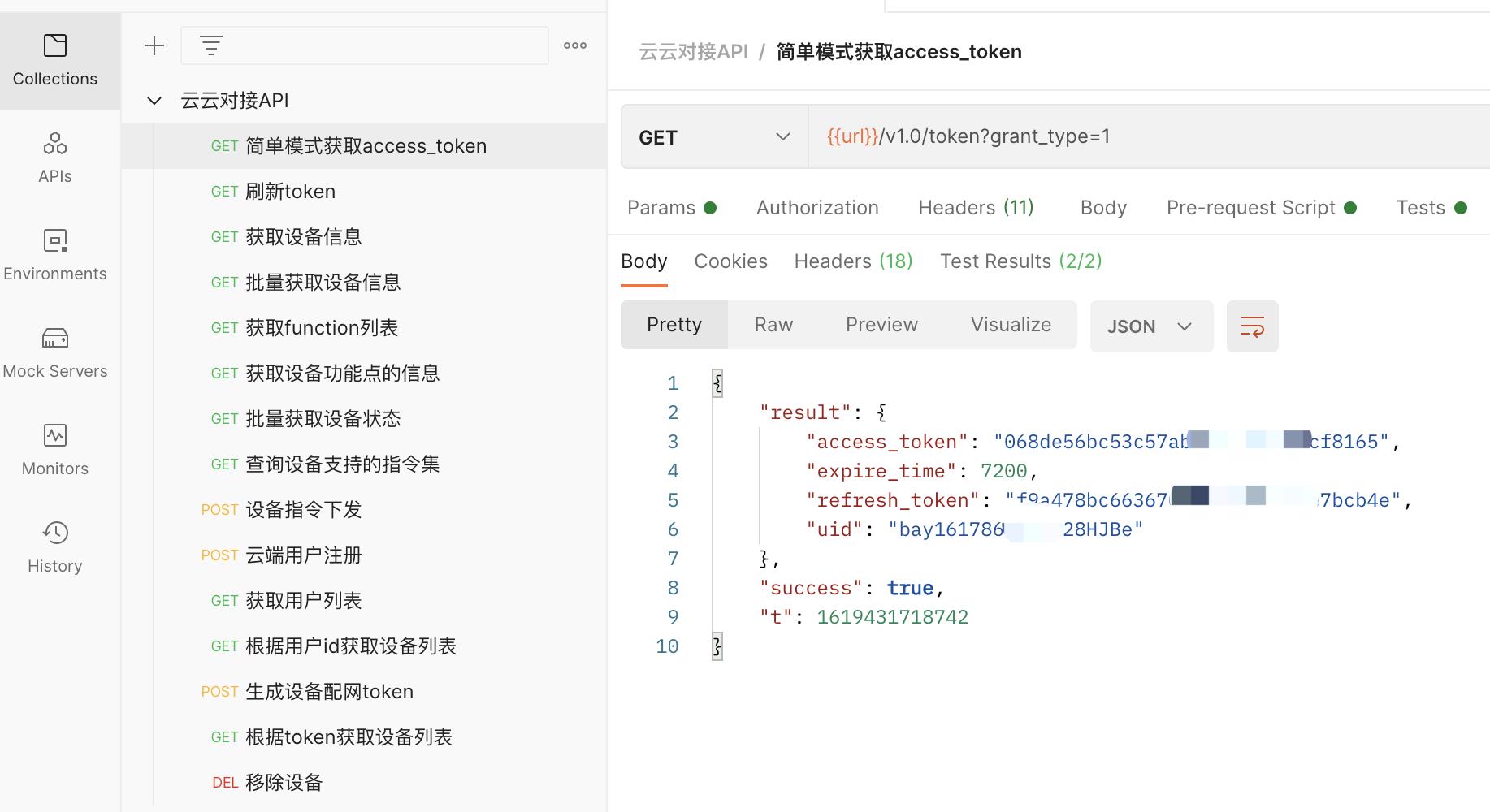
-
查询通过查询设备支持的指令集 API,获取设备支持的指令,后续可以根据指令集控制设备。
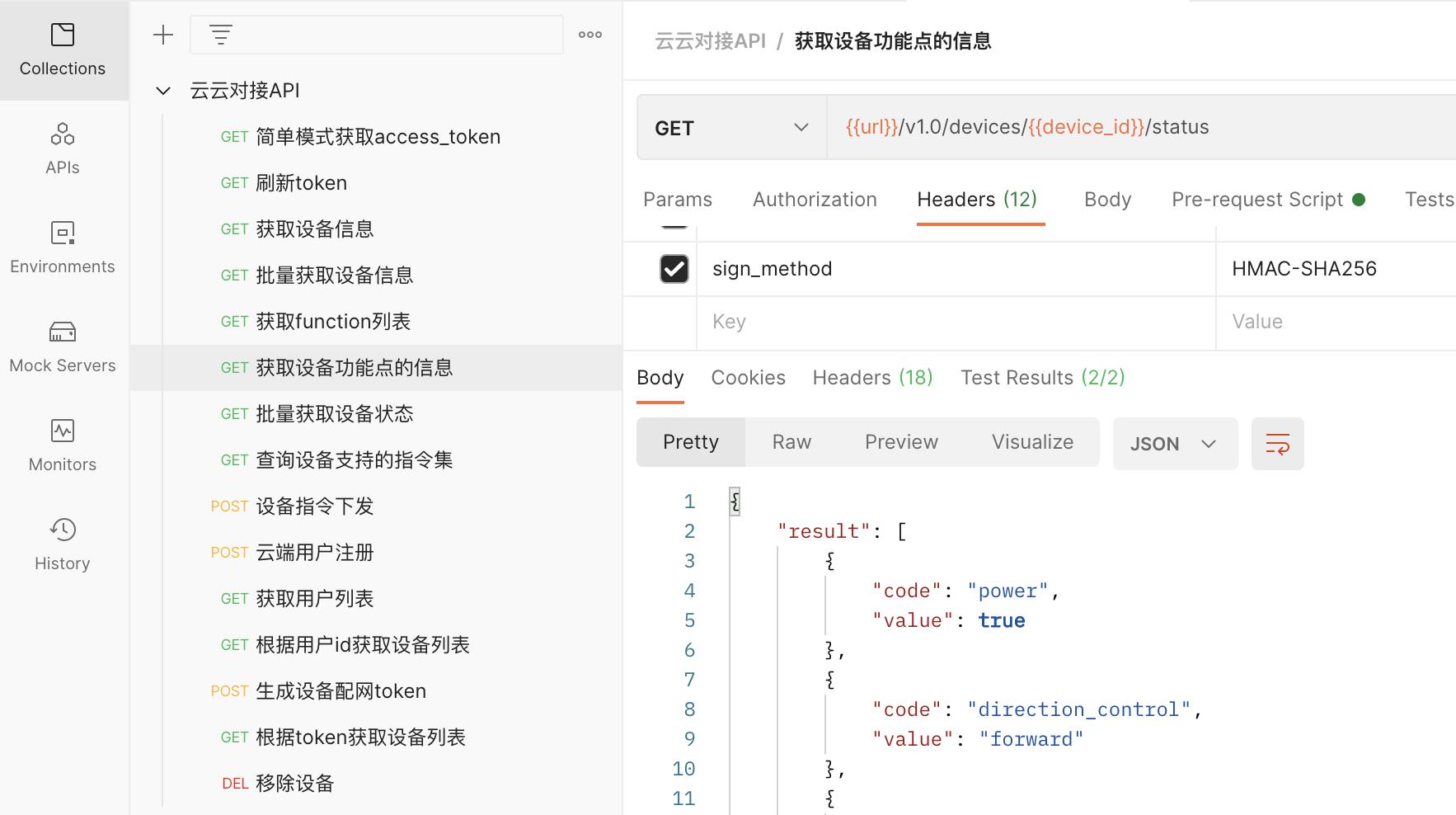
-
通过 设备指令下发 API 控制设备。
根据设备支持的指令,针对下发控制设备,实现不同的设备效果。
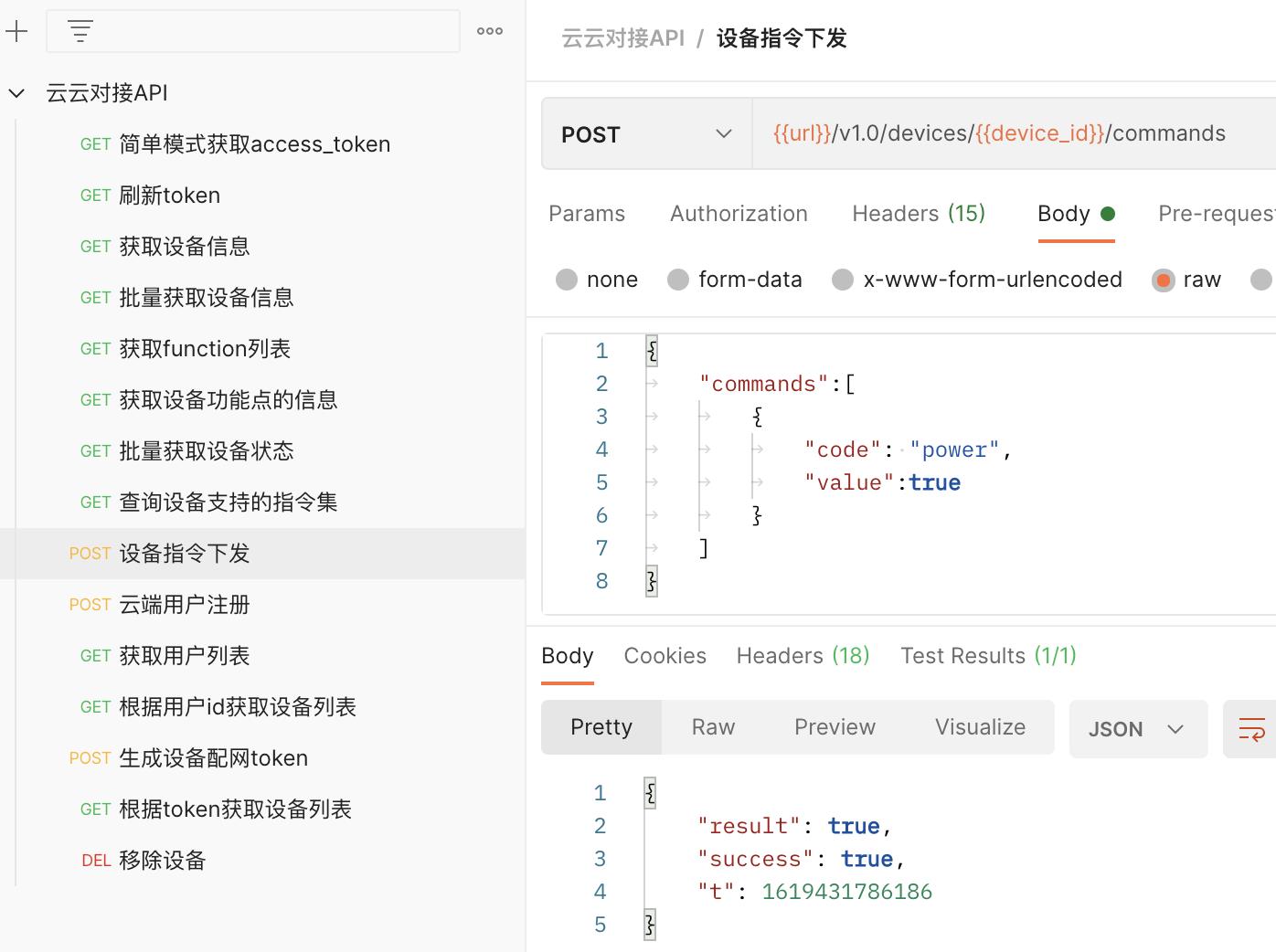
以开启扫地机器人为例,API 请求体代码如下:
"commands":[ "code": "power", "value":true ]
操作结果
开启扫地机器人成功,扫地机器人开始工作。
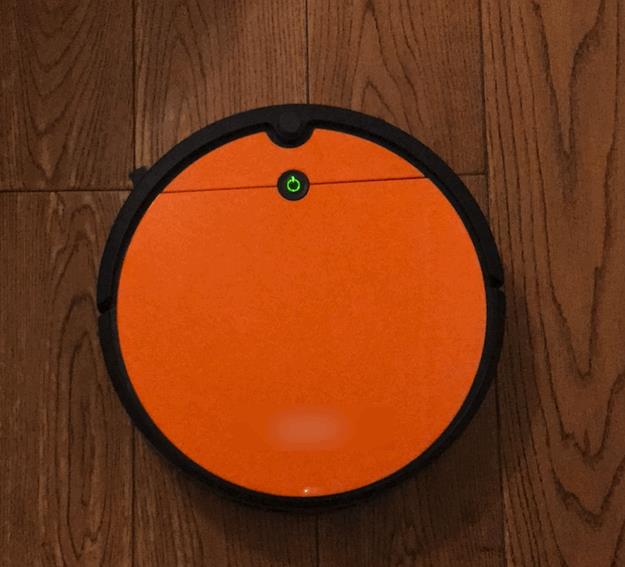
以上是关于设置 Postman 环境并调用 API的主要内容,如果未能解决你的问题,请参考以下文章